Содержание
Настройка устройства в режиме точки доступа.
IP-адрес устройства — обычный для точек доступа D-Link — 192.168.0.50, соответственно адрес веб-интерфейса — http://192.168.0.50. Логин и пароль для доступа admin и admin соответственно. Если веб-интерфейс недоступен — изучите вот эту инструкцию — ссылка.
Для базовой настройки DAP-1360 D1 в режиме точки доступа — кликните по ссылке «Click’n’Connect» в разделе «Сеть». Откроется Мастер настройки беспроводной сети:
Проверяем чтобы стояла галочка «Включить беспроводное соединение» и нажимаем кнопку «Далее».
Теперь Вам надо снять галочку «Скрыть точку доступа». Затем в поле «SSID» прописать идентификатор создаваемой беспроводной сети. Им может быть любое слово в английской раскладке, либо число. В списке Беспроводной режим выбираем «802.11 B/G/N mixed». Нажимаем кнопку «Далее».
На этой вкладке надо настроить безопасность беспроводной сети. В списке» Сетевая аутентификация» лучше всего выбрать самый надежный тип — «WPA2-PSK». Если у Вас есть старый смартфон или телефон с WiFi — у него могут возникнуть проблемы с доступом к беспроводной сети при этом типе шифрования. В этом случае лучше выбрать тип «WPA-PSK». В поле «Ключ шифрования PSK» вводим пароль для создаваемой сети WiFi. Нажимаем кнопку «Далее».
Конфигурирование устройства завершено. Сверяем ещё раз настройки и нажимаем кнопку «Сохранить».
Как настроить точку доступа в режиме роутера.
Чтобы настроить DAP-1360 D1 в режим маршрутизатора (роутера) для того, чтобы она подключалась к сети провайдера и раздавала Интернет, Вам в первую очередь надо включить на точке доступа режим роутера. Для этого в левом нижнем углу веб-интерфейсам нажимаем кнопку «Расширенная настройка»:
И кликаем на нем по ссылке «WAN». Откроется раздел настройки соединения с провайдером:
Если у Вас провайдер использует тип подключения «Динамический IP-адрес» (Dynamic IP) — Ростелеком Чувашия, ТТК-Урал — то больше ничего делать не надо. По умолчанию используется именно этот режим. В других случаях надо кликнуть на соединение — откроются параметры соединения:
Нажмите кнопку «Удалить».
Настройка PPPoE для Ростелеком, Дом.ру, ТТК.
Нажимаем кнопку «Добавить».
Настройка L2TP VPN для Билайн.
Это значит, что соединение создано. Вам остается только сохранить настройки. Для этого кликните на кнопке Система в правом верхнем углу веб-интерфейса и в открывшемся меню выберите пункт «Сохранить и Перезагрузить».
Выполняя работы по приведению IT инфраструктуры компании Укрметаллтрейд на двух площадках в Киеве и Бортничах к корпоративным стандартам и разделению их сети с дочерней компанией БМК Альпи на две независимые сети столкнулся с “капризной”, нестабильной работой точки доступа D-Link DAP-1360.

Что ж, разбираем.
Винты упрятаны под самоклеящиеся ножки. Поддев скальпелем резиновые ножки аккуратно отрываем, получаем доступ к винтам соединяющим две половинки корпуса.
Внимательно осмотрев плату с обеих сторон, замерив напряжения ничего бросающегося в глаза не заметил. Кстати плата довольно добротно собрана.
Обратил внимание лишь на незначительную емкость электролитического конденсатора фильтра питания и “соплю” (затекание припоя) от точки пайки центральной жилы кабеля одной из внешних антенн на общий провод. На плате обозначена, как CN2.
Аккуратно выпаяв установленный на плате конденсатор на 200 мкФ, установил вместо него в 10 раз большей емкости – 2000 мкФ. Т.к. размеры нового конденсатора заметно больше, его пришлось положить на плату. Заодно, капнув флюса на точку пайки центральной жилы внешней антенны к плате, разогрел припой паяльником и скальпелем убрал затекание припоя на дорожку общего (земляного) проводника.
Эта незначительная модернизация или ремонт, кому-как больше нравится, привела к стабильной работе точки на протяжении последнего месяца.
См. также:
Пристрій D-Link DAP 1360 являє собою точку доступу, яка поставляється в двох ревізіях — B1 і D1. На відміну від інших моделей такої конфігурації, це обладнання працює як маршрутизатор в одній з ревізій і по функціоналу не дуже поступається повноцінному роутера. Тому, якщо ви зацікавлені користуватися інтернетом переважно через Wi-Fi, ту саму точку доступу відмінно підійде для будинку.
Налаштування можуть відрізнятися в залежності від ревізії пристрої
Давайте детальніше розглянемо, в чому полягають її відмінності в різних ревізіях, які функції передбачені в цій моделі від D-Link і як налаштувати або перепрошити її самостійно.
огляд функцій
Перш за все, варто відзначити, що це обладнання може працювати в трьох бездротових стандартах b / g / n, які дозволять користуватися інтернетом на високій швидкості. За безпеку мережі відповідають сучасні протоколи шифрування, є функція фільтрації доступу по MAC-адресами.
Максимальна швидкість передачі даних складає до 150 Мбіт / сек — цього цілком достатньо для домашнього користування, а дві зовнішні антени забезпечать більшу зону покриття сигналу.
Ця модель ревізії B1 працює як точка доступу, повторювач, як міст між обладнанням. В іншій ревізії передбачений і режим маршрутизатора, завдяки якому пристрій стає практично повноцінним роутером. Єдина відмінність D-Link DAP 1360 D1 полягає в тому, що в ньому передбачений один LAN-роз’єм, тоді як в звичайних маршрутизаторах їх 4. Але, як уже говорилося, якщо майже вся ваша техніка володіє вбудованими модулями Wi-Fi, цей нюанс НЕ має значення.
Купуючи ж D-Link DAP 1360, ви отримуєте гарну крапку доступу, більш привабливу за ціною, ніж роутер, але не гірші за якістю з’єднання. Більш того, модель досить проста в налаштуванні, тому ви легко встановите її самостійно.
Налаштування D-Link DAP 1360 ревізії B1
Для початку давайте розглянемо, як налаштувати D-Link DAP 1360 ревізії B1, оскільки ця версія не працює як маршрутизатор. Припустимо, вам потрібно це пристрій, щоб користуватися бездротовим інтернетом і роздавати сигнал за допомогою модуля Wi-Fi.
Для установки обладнання потрібно внести наступні зміни в настройках комп’ютера:
- З’єднайте його з комп’ютером через мережевий кабель, увімкніть його.
- Зайдіть в розділ Мережа й Інтернет за допомогою Панелі управління.
- У списку підключень виберіть точку доступу, відкрийте її властивості, перейдіть до Протоколу Інтернету версії 4.
- Натисніть на властивості протоколу, у вікні внесіть таку інформацію: IP-адреса — 192.168.0.100., Маска підмережі — 255.255.255.0., Основний шлюз — 192.168.0.50.
Тепер для настройки B1 в режимі бездротової точки доступу вам потрібно виконати такі дії:
- Відкрийте браузер і в рядку адреси впишіть IP пристрою.
- Впишіть дані для входу в меню налаштувань — логін Admin, рядок для введення ключа залиште порожній.
- Перейдіть в розділ Setup, вкладку LAN.
- У запиті про те, яке у вас з’єднання, виберіть Static IP.
- Змініть IP-адресу на 192.168.1.150, в значенні Gateway Address вводимо 192.168.1.1., Щоб точка доступу користувалася ADSL-з’єднанням в якості шлюзу.
- У першорядних значеннях DNS впишіть 8.8.8.8, щоб при проблемах в серверах провайдера користуватися серверами Google.
Після збереження змін і, можливо, перезавантаження. Якщо її запросить точка доступу, поверніться до Setup і виконайте такі дії:
- Виберіть Wireless Setup і в першому рядку зі списку відкрийте рядок Wireless Client.
- Натисніть на Site Survey і в списку виберіть своє підключення.
- Опустіться вниз до частини вікна, присвяченій встановленню пароля, в Pre-Shared Key впишіть ключ доступу до мережі.
- У самому нижньому розділі (Wi-Fi Protected Setup) зніміть галочку навпроти Enable, збережіть зміни.
Після поверніться в мережеві параметри комп’ютера і знову поміняйте параметри з ручного введення IP, DNS в протоколі номер 4 на визначення всіх адрес автоматичним способом.
Налаштування D-Link DAP 1360 D1
Робота в режимі точки доступу
Щоб налаштувати DAP 1360 в цьому режимі роботи, виконайте таку послідовність дій:
- Зайдіть в веб-інтерфейс параметрів через адресний рядок браузера за допомогою комбінації 192.168.0.50.
- У полях аутентифікації введіть admin.
- Для простого налаштування в головному меню під значком Мережі натисніть на Click’n’Connect, після чого відкриється провідник.
- Перевірте, щоб навпроти рядка включення бездротового з’єднання стояла галочка, натисніть Далі.
- У наступному вікні видаліть галочку навпроти рядка про приховування імені мережі, введіть її назву у відповідному рядку, виберіть режим 802.11 b / g / n.
- В параметрах безпеки виберіть тип шифрування WPA-PSK, створіть ключ доступу, щоб закрити з’єднання від сторонніх користувачів.
Робота в режимі роутера
Якщо вам потрібно, щоб це обладнання функціонувало як маршрутизатор, потрібно зробити наступне:
- В меню налаштувань навпаки розділу Система посуньте повзунок так, щоб він став зеленим і активувався режим роботи роутера. Інший спосіб — безпосередньо відкрийте цей розділ і в режимах роботи виберіть «Роутер».
- Тепер перейдіть до меню Мережа, де потрібно вибрати рядок WAN.
- У новому вікні ви побачите створене з’єднання і, якщо ваш провайдер поставляє свої послуги за допомогою динамічного IP, нічого міняти не потрібно.
- Якщо постачальник послуг може надати таку з’єднання через інші протоколи — PPPoE, L2TP і інші, відкрийте підключення, натисніть «Видалити».
- Коли список спорожніє, натисніть на кнопку створення нового підключення і в новому шаблоні внесіть необхідні дані з договору з постачальником послуг, збережіть їх.
оновлення прошивки
Перевстановлювати прошивку потрібно, коли у функціонуванні пристрою починаються неполадки. Крім того, час від часу виробники оновлюють прошивки, удосконалюючи їх як у внутрішньому наповненні, так і в інтерфейсі самого меню.
Поміняти прошивку на D-Link DAP 1360 ревізії B1 можна наступним чином:
- На сервері компанії D-Link знайдіть найбільш актуальну версію прошивки. Зверніть увагу, щоб збігалося не тільки назва моделі, а й номер ревізії.
- Завантажте файл з ПО на свій комп’ютер.
- Зайдіть в меню параметрів точки доступу, виберіть Maintenance, з лівого боку відкрийте вкладку Firmware.
- Знайдіть вікно Firmware Upgrade, де розташована рядок для вказівки шляху до файлу прошивки.
- Вкажіть шлях до вбудованого, після натисніть на Upload, щоб точка доступу перейшла до процесу оновлення і потім перезавантажилась.
На точці доступу ревізії D1 оновлення відбувається так:
- Скачайте останню версію прошивки для DAP
- Увійдіть в параметри пристрою, перейдіть в розширені налаштування.
- Зупиніться на розділі Система, пункт «Оновлення ПЗ».
- Виберіть файл з прошивкою, після натисніть «Оновити».
Точка доступу DAP 1360 відрізняється хорошим функціоналом, доступна за ціною і підійде для домашнього використання. Пристрій забезпечить відмінну зону покриття сигналу Wi-Fi, дозволить користуватися високошвидкісним доступом до мережі. Як бачите, цю модель дуже просто налаштувати для роботи, перепрошити при необхідності, і зробити це ви зможете легко і без зайвих витрат часу.
Используемые источники:
- https://nastroisam.ru/dap-1360-d1/
- http://atinyexperience.blogspot.com/2013/11/d-link-dap-1360-nestabil-rabota.html
- https://teknikmark.com/2947-d-link-dap-1360-benefits-configuration-and-firmware-upgrade


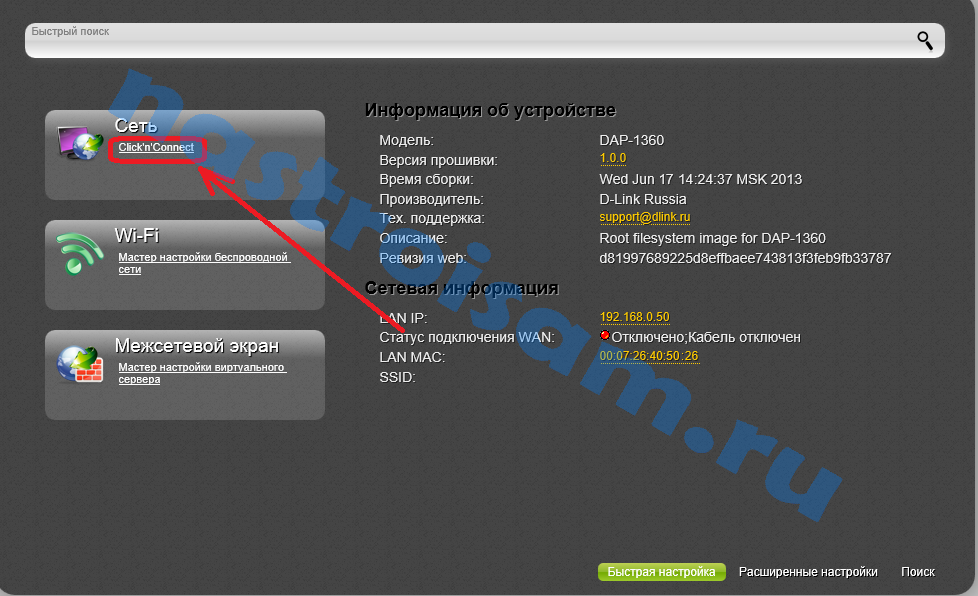
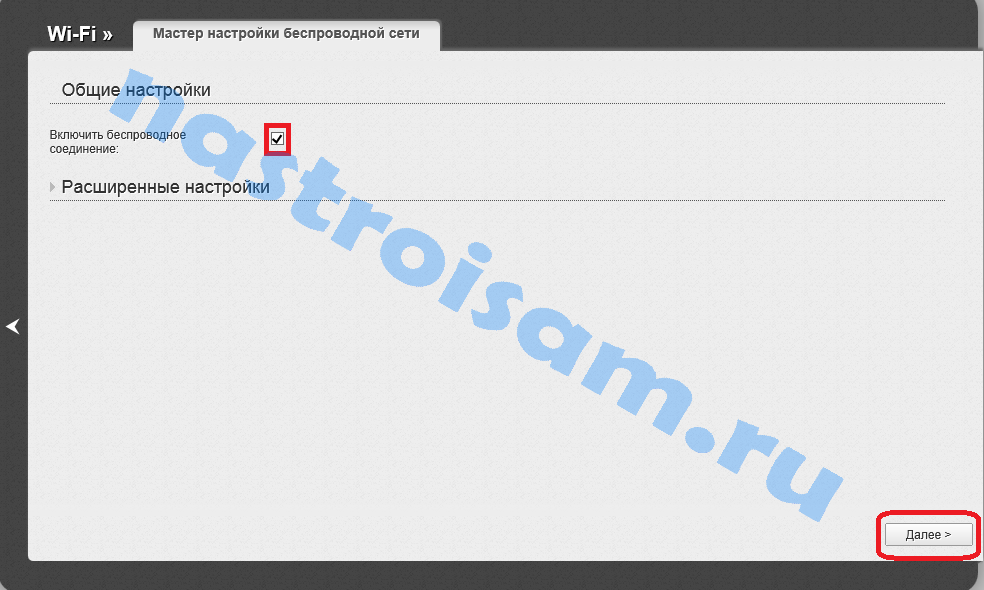
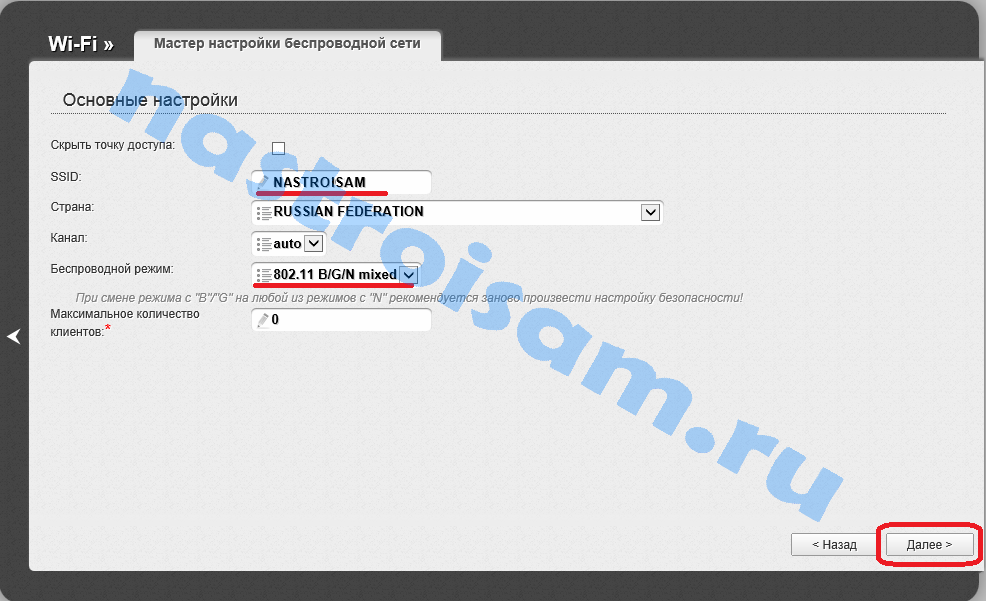
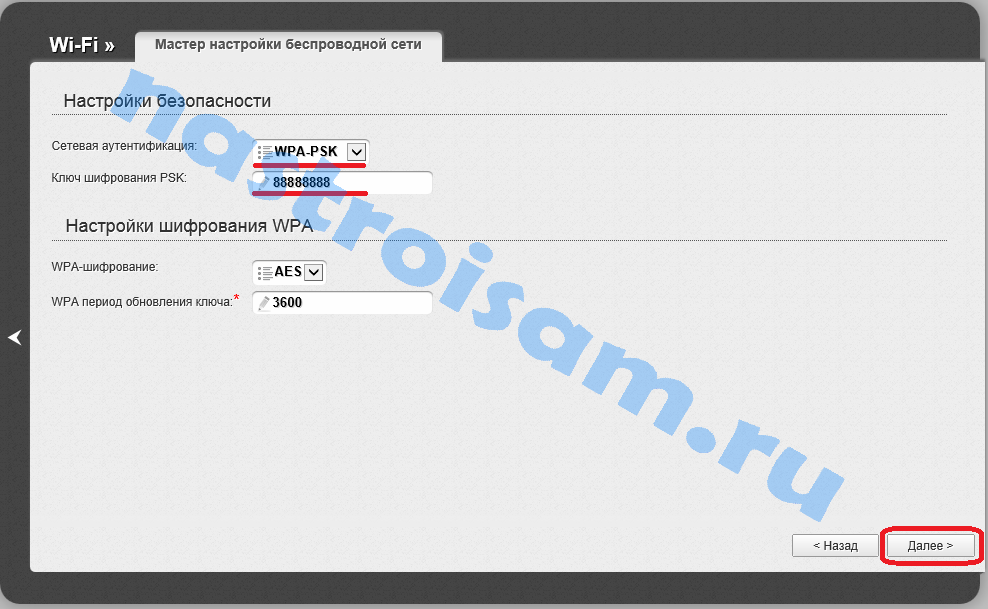
 Настраиваем D-Link DAP 1360 ревизий B1 и D1 — особенности и пошаговые инструкции
Настраиваем D-Link DAP 1360 ревизий B1 и D1 — особенности и пошаговые инструкции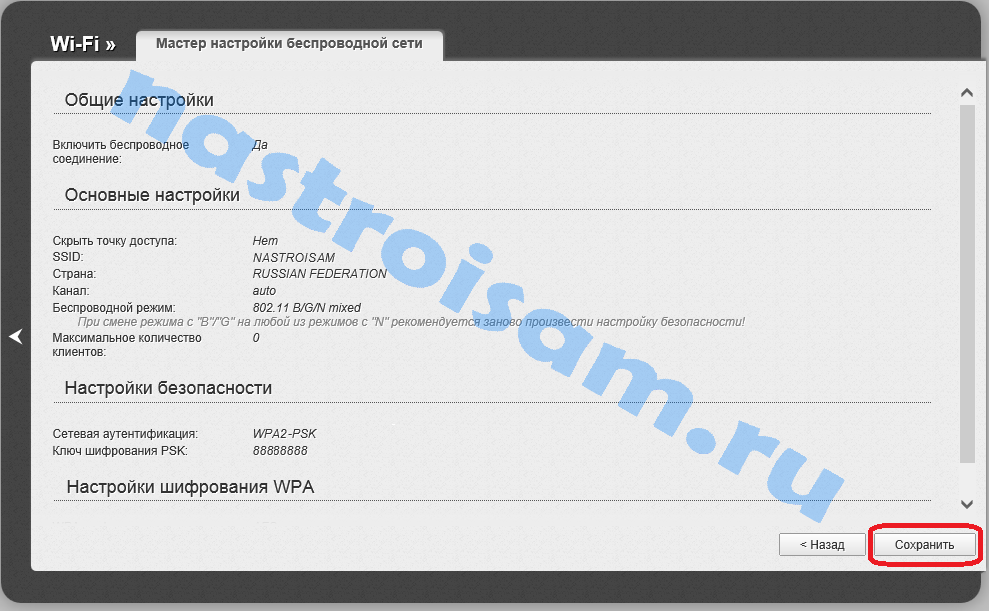
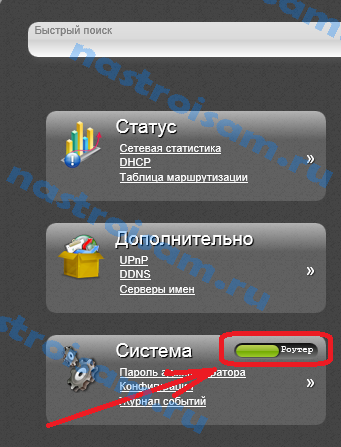
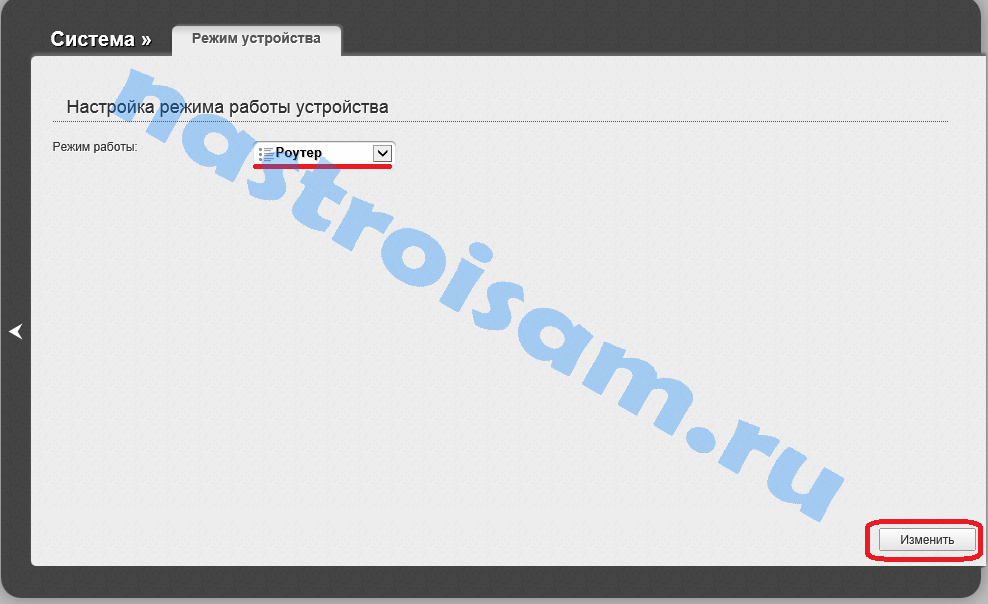

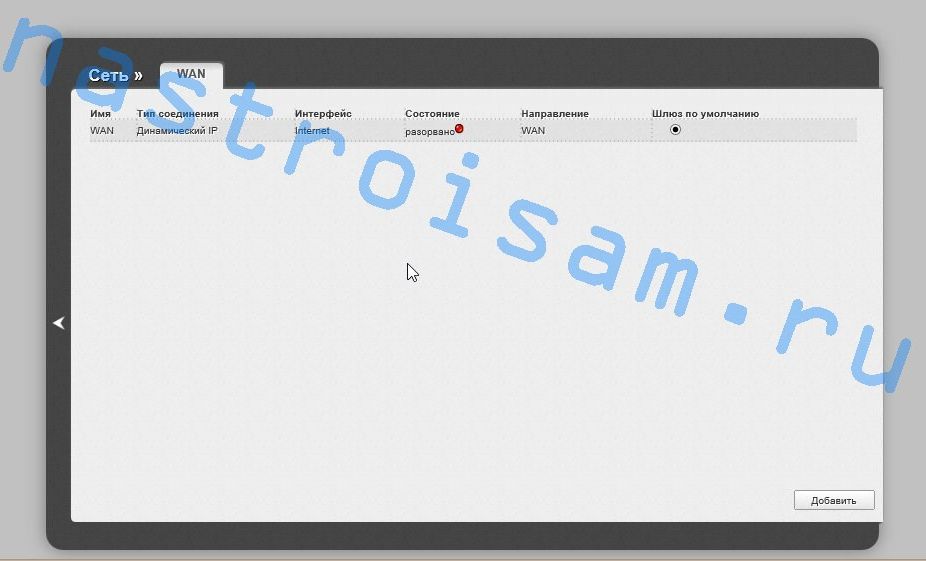
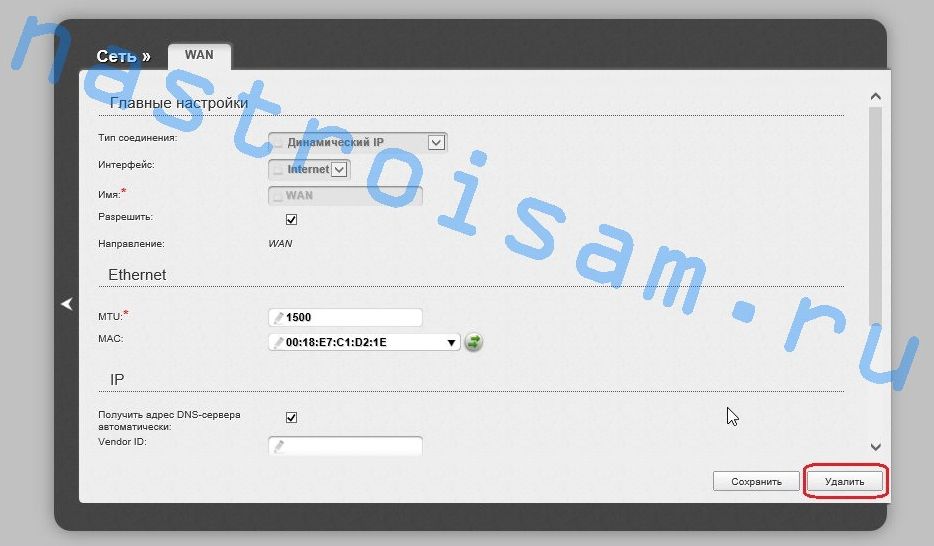
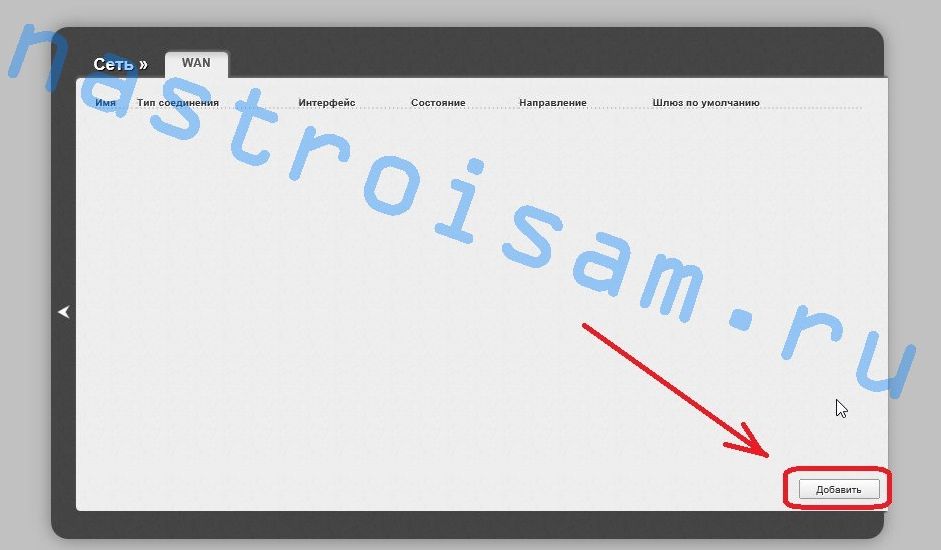
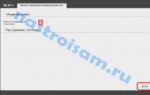 D-Link DAP-1360U/A1A Беспроводная точка доступа 802.11n
D-Link DAP-1360U/A1A Беспроводная точка доступа 802.11n
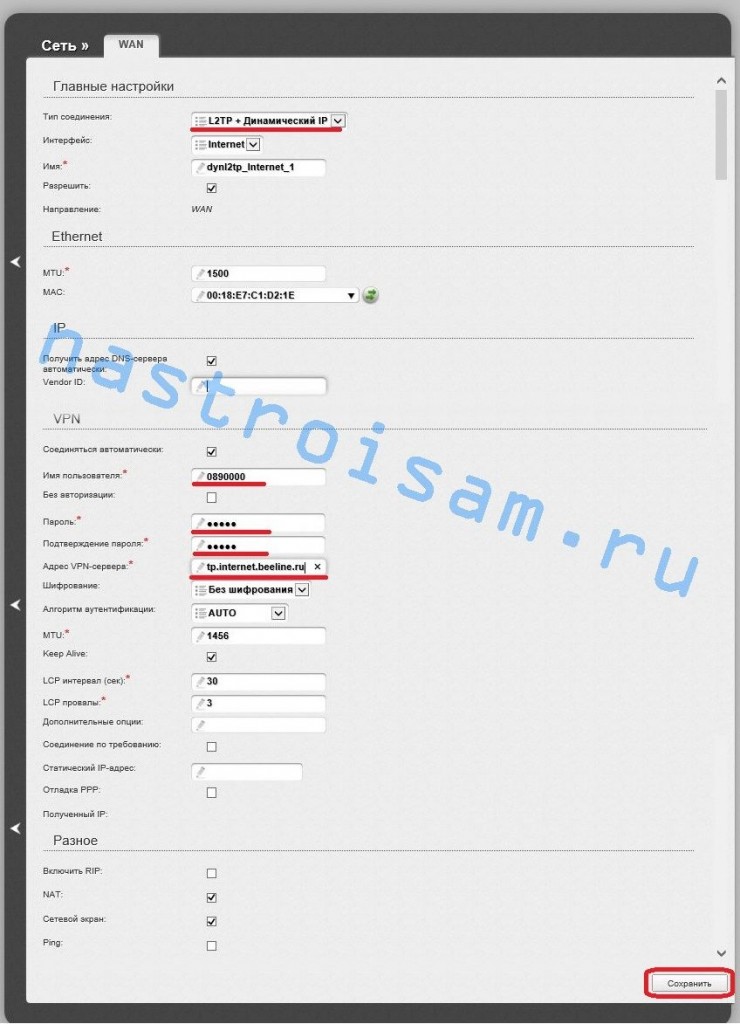
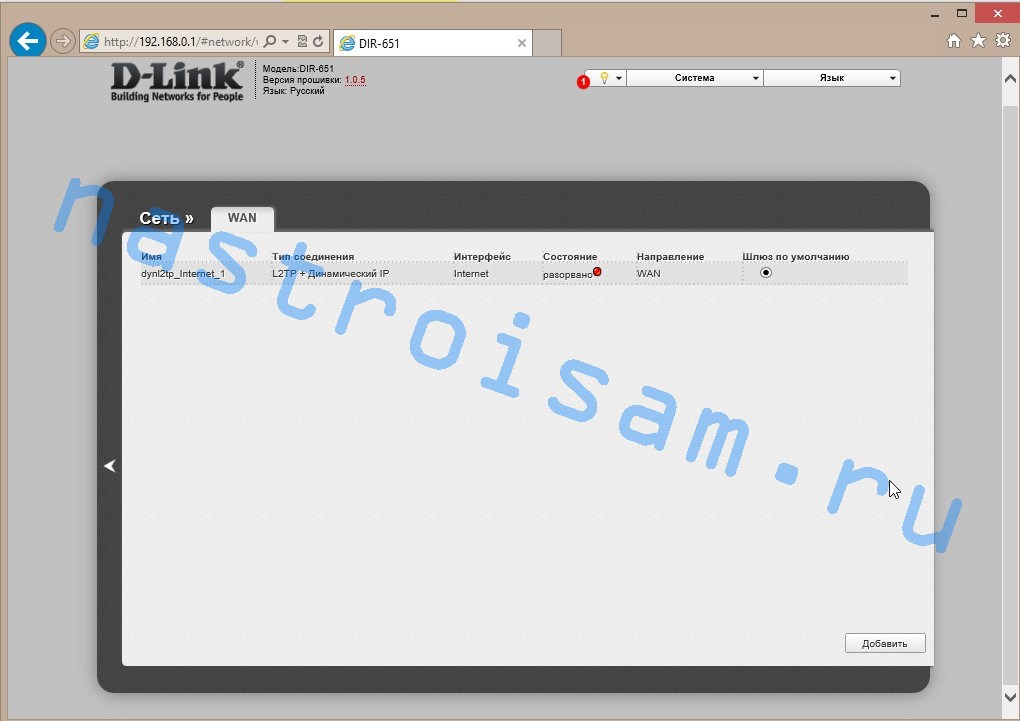


 D link dap 1155 сброс настроек
D link dap 1155 сброс настроек


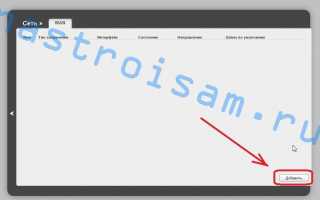
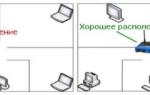 Лучшие усилители сигнала Wifi Роутера (Репитеры ) по отзывам
Лучшие усилители сигнала Wifi Роутера (Репитеры ) по отзывам Что такое Wi-Fi репитер (повторитель), как он работает, и что значит роутер в режиме репитера?
Что такое Wi-Fi репитер (повторитель), как он работает, и что значит роутер в режиме репитера?